Com uma conta na Timely Com uma conta, você pode configurar um formulário de envio de eventos para ser exibido no front-end da interface pública do seu calendário de eventos. Com um formulário de envio de eventos integrado, você pode aceitar e gerenciar envios de eventos da sua comunidade e de parceiros locais. Além disso, com esse recurso, você pode preencher o calendário do seu site com eventos organizados por outras organizações sem esforço. Aprenda todos os passos neste post.
1. Criando um formulário de envio de evento
Assim que você entrar no seu Timely conta, siga as etapas abaixo para criar um formulário de envio de front-end:
- No menu principal à esquerda, clique em Eventos Comunitários, e, em seguida, Configurações.
- Verifique o Ativar formulário de envio de eventos para habilitar o recurso.
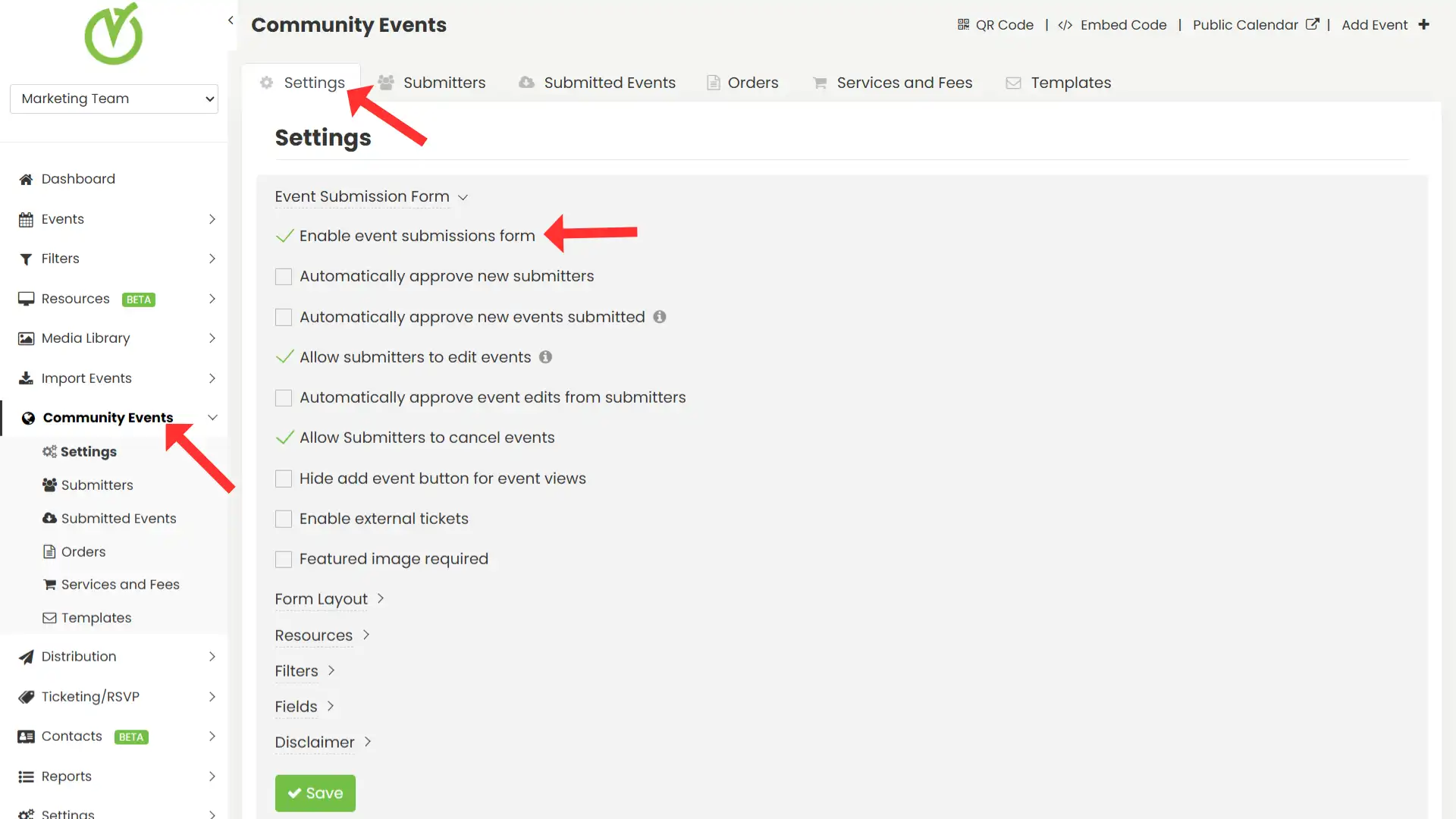
2. Opções de configuração do formulário de envio de eventos
2.1. Aprovar automaticamente novos remetentes
Se você marcar esta opção, todos os remetentes serão automaticamente aprovados por padrão. Essa será a regra geral, mesmo se você já tiver configurado regras de aprovação individuais.

2.2. Aprovar automaticamente novos eventos enviados
Quando esta opção estiver marcada, todos os eventos enviados por todos os remetentes serão aprovados automaticamente por padrão. Se você habilitou esta opção, qualquer configuração de aprovação de remetente individual anterior será desconsiderada. Você também pode conceder esta permissão a remetentes específicos individualmente. Saiba mais em nosso guia Como aprovar e gerenciar pessoas que submetem eventos.

2.3 Permitir que os remetentes editem eventos
Esta configuração permitirá que os remetentes visualizem seus eventos enviados em uma seção privada do calendário. Eles também poderão solicitar edições em seus próprios eventos quando estiverem logados. Observe que ativar esta configuração também ativará o módulo Contatos, alterando o layout da barra de ferramentas do calendário.

2.4 Aprovar automaticamente edições de eventos dos remetentes
Esta configuração permite que os administradores configurem se as edições de eventos feitas pelos remetentes devem ser aprovadas automaticamente. Se habilitada, os remetentes podem modificar eventos previamente aprovados sem a necessidade de intervenção do administrador. Você pode conceder esta permissão a remetentes individuais. Saiba mais em nosso guia Como aprovar e gerenciar pessoas que submetem eventos.
Se a aprovação automática estiver desabilitada, as edições feitas pelos remetentes exigirão revisão do administrador antes de serem publicadas. Edições pendentes não ficarão visíveis na visualização pública até serem aprovadas.
2.5 Permitir que os remetentes cancelem eventos
Esta configuração permite que os remetentes de eventos cancelem seus próprios eventos, reduzindo a carga de trabalho administrativa. Você também pode conceder essa permissão a remetentes específicos individualmente. Saiba mais em nosso guia Como aprovar e gerenciar pessoas que submetem eventos.
2.6. Ocultar botão Adicionar evento
Por padrão, quando você ativa o Formulário de envio de evento, + ADICIONAR EVENTO botão aparece automaticamente na barra de ferramentas do seu calendário de eventos online.
No entanto, você pode ocultá-lo simplesmente clicando no ocultar botão de adicionar evento caixa de seleção no Formulário de envio de evento configurações.

Observe que ocultar o + ADICIONAR EVENTO O botão não afeta a funcionalidade do formulário de envio de evento em si. Os remetentes ainda poderão acessar o formulário por meio de links ou botões alternativos que você configurar em outro lugar do seu site.
Além disso, você pode adicionar seu + ADICIONAR EVENTO botão como um CTA em outro lugar do seu site. Você pode até mesmo renomear o botão se desejar. Basta ir para Configurações > Código de Incorporação e selecionar as opções de incorporação de acordo com suas necessidades.
Para obter instruções específicas sobre como ocultar o botão e criar um novo código de incorporação, visite o guia completo em como ocultar o botão adicionar evento.
2.7. Habilitar tickets externos
Se você marcar esta opção, um novo campo aparecerá no formulário permitindo que os remetentes do evento adicionem um link externo para o site onde estão vendendo os ingressos, bem como o preço do ingresso para o evento.

Quando o evento for publicado, o link aparecerá no CTA “Ingresso” no respectivo post do evento em sua agenda pública.
2.8. Imagem em destaque necessária
Esta configuração permite que você defina a imagem em destaque como um item obrigatório em seu formulário de envio. Em outras palavras, se esta opção estiver ativada, seus remetentes de eventos não poderão enviar eventos, a menos que carreguem uma imagem para o evento.

É particularmente relevante para proprietários de calendários de eventos que são cuidadosos com a aparência de seu calendário aos olhos do público e desejam garantir que todas as postagens de eventos tenham uma imagem em destaque. Além disso, esse recurso pode economizar tempo e melhorar a produtividade, fazendo com que os remetentes do evento concluam esta etapa do processo de criação do evento.
3. Layout do formulário
Os usuários podem selecionar entre Fullscreen or Popup layouts para corresponder às suas preferências.

A Fullscreen A opção oferece uma experiência sem distrações, ideal para envios detalhados.

A Popup format mantém o formulário compacto e acessível dentro da visualização de página existente.

4. Opções de Filtro de Eventos
4.1. Filtros padrão
Se desejar, você pode exigir que os remetentes dos seus eventos adicionem filtros aos seus eventos, para que seu calendário esteja sempre organizado da maneira que você quiser. Você pode permitir que eles pesquisem por filtros disponíveis ou adicionem novos, se for conveniente.
A Filtros opção listará todos os filtros padrão, como Categorias, Tags, Locais e Organizadores.
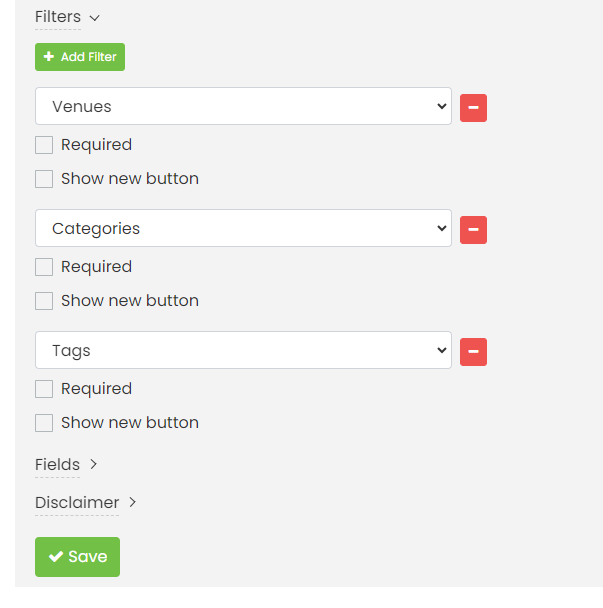
Os filtros padrão têm duas opções:
- Requeridos: se obrigatório estiver marcado, o remetente precisa escolher uma opção; e
- Mostrar novo botão: se esta opção for selecionada, um botão aparecerá ao lado do menu suspenso e permitirá que o remetente adicione uma nova opção ao filtro.
4.2 Filtros Personalizados
Se você Filtros personalizados em seu plano, todos os filtros criados por você também aparecerão nesta lista. Por exemplo, você pode adicionar ao formulário de envio do evento um Workshops campo personalizado que você criou anteriormente no Filtros menu.

4.3 Ordem do filtro
É importante observar que os itens do filtro são exibidos na interface pública com base no horário de criação. Especificamente, o primeiro item criado será o primeiro disponível para os usuários verem. Portanto, para fazer alterações na ordem dos filtros, você precisa adicioná-los na ordem específica que deseja que seu público veja.
Por exemplo, esta ordem de filtro:
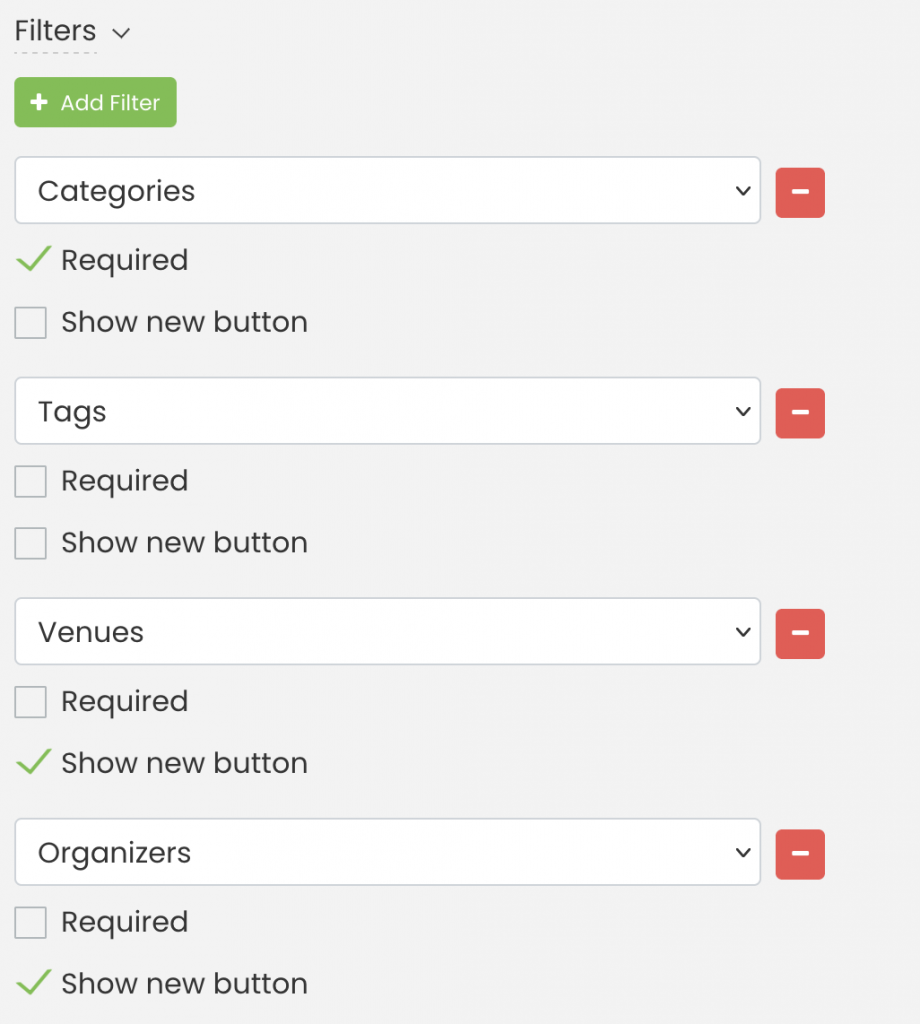
Será exibido da seguinte forma:

4.4 Exemplo de uso de filtros
Veja o exemplo abaixo:
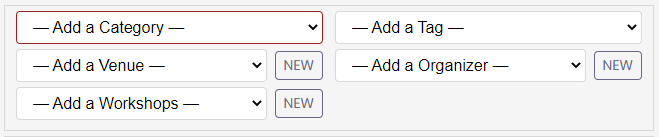
Para este formulário, o campo Categoria foi configurado como campo obrigatório (marcado como obrigatório). Nesse caso, o remetente não selecionou uma opção no menu suspenso, então o campo está marcado em vermelho.
Ambos Categoria e etiqueta não tem o NOVAS botão, para que os remetentes não possam adicionar suas próprias categorias e tags à postagem do evento. Em contraste, Local, Organizador e Workshops têm o NOVAS botão, para que os remetentes possam adicionar seus próprios locais e organizadores.
5. Opções de Campos
5.1. Campos Padrão
Quando você ativa o envio de eventos para o seu calendário de eventos, nosso sistema gera um envio de evento padrão para você.
O formulário padrão contém todos os campos relevantes para um evento a ser criado em nosso software. Por exemplo, título do evento, data e hora, incluindo recorrência e fuso horário, descrição do evento e imagem em destaque.
O formulário com os campos padrão ficará exatamente como na imagem abaixo:
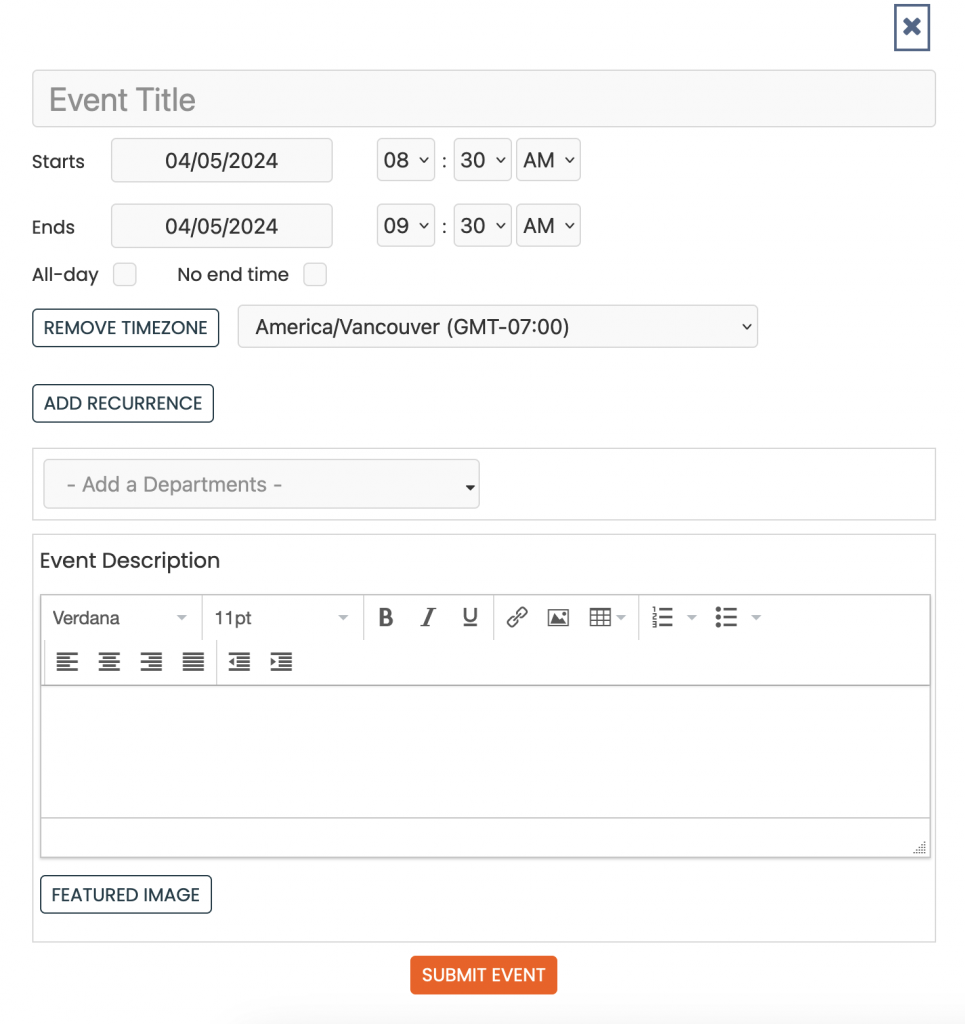
5.2. Campos personalizados
TimelyO recurso Campos Personalizados do permite que os usuários adicionem campos como campos de texto, respostas sim/não, menu suspenso ou caixas de seleção aos seus formulários. Os usuários podem definir campos como obrigatórios ou opcionais e controlar se eles serão exibidos publicamente.
Por exemplo, se você estiver organizando um festival de música, você pode adicionar um Gênero do artista campo personalizado onde os remetentes podem especificar o gênero de sua performance. Outro exemplo poderia ser um Requisitos especiais campo suspenso para que os remetentes indiquem quais acomodações de acessibilidade são oferecidas em seus eventos.
O recurso é explicado em detalhes no Timely Help Center neste artigo Como criar um questionário de admissão de envio de evento personalizado. Ao utilizar campos personalizados, os organizadores de eventos podem coletar informações personalizadas dos remetentes, aprimorando sua compreensão dos eventos enviados para publicação em seus calendários.
6. Isenção de responsabilidade do formulário de envio de eventos
A Aviso Legal A opção, se habilitada, permite que você adicione um aviso personalizado para o formulário de envio do evento. Você pode usar esse recurso de várias maneiras. Por exemplo, você pode consultar seus Termos e Condições, Política de Privacidade ou precauções e protocolos de segurança atuais para eventos.
Além disso, você pode tornar isso um item obrigatório em seu formulário. Nesse caso, o remetente terá que concordar com o aviso antes de enviar o evento. Caso contrário, o sistema não aceitará o envio do evento.
Quando ativado, o disclaimer aparecerá próximo ao final do formulário de envio do evento, conforme a imagem abaixo:

Precisa de ajuda adicional?
Para obter mais orientação e suporte, visite nosso Central de Ajuda. Além disso, se você tiver alguma dúvida ou precisar de assistência, não hesite em entrar em contato com nossa equipe de sucesso do cliente abrindo um tíquete de suporte em seu Timely painel da conta.
Além disso, caso necessite de assistência adicional na implementação e utilização Timely sistema de gerenciamento de eventos, estamos felizes em ajudar. Explore todos os serviços profissionais oferecemos e sinta-se à vontade para entrar em contato com a gente hoje!